VPS中使用LNMP安装WordPress教程_php实例
前言
前几天,朋友手头上有一个空闲的vps,256M内存,我决定拿来玩一下。经过一番思考,还是用来挂站吧。然后看是CentOS6系统,果断决定用从来没玩过的LNMP。于是,百度、谷歌找教程,好多教程都是有问题的,导致重装无数次系统,浪费大把大把时间。现在总结一下成功的经验。
安装screen
在终端输入yum install screen
完成后输入screen -S lnmp
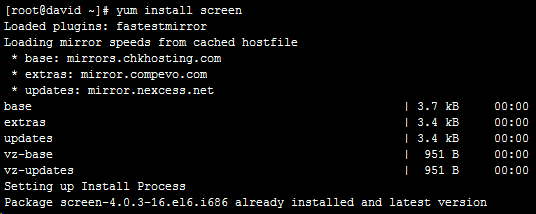
为什么要这样做呢?答案很简单,因为它可以保护您的远程连接,让工作不半路意外停止。我在安装LNMP的时候时间比较长,而XShell曾经莫名其妙断开,吓得我以为又要重新来过。还好一开始开了screen,进程还在。
如果您的终端在工作中意外断开,你可以输入screen –ls 来查看所有screen会话,然后输入screen –r + 代号 来恢复。
安装LNMP
在终端输入以下代码
wget -c http://soft.vpser.net/lnmp/lnmp1.1-full.tar.gz && tar zxf lnmp1.1-full.tar.gz && cd lnmp1.1-full && ./centos.sh
根据提示安装
这里要求输入MYSQL密码
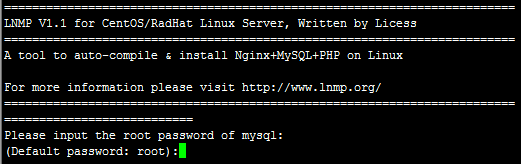
然后输入这里需要确认是否启用MySQL InnoDB

选择php版本
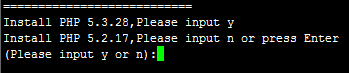
选择mysql版本
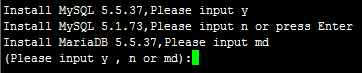
我个人建议全部用最新的吧
漫长的等待。。。。。我用了三个小时。。。。。
大功告成
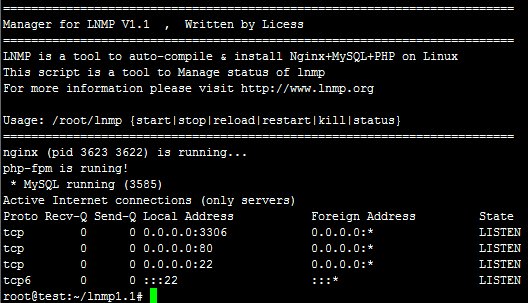
配置站点
环境装好了,如何让它可以挂站呢。
在终端输入 /root/vhost.sh
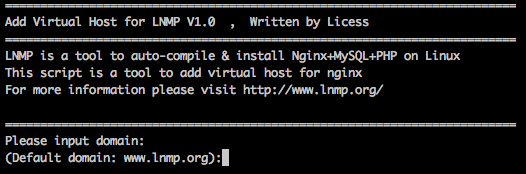
这里输入要绑定的域名,在这里,www.joycex.com和joycex.com不是同一个域名。建议在这里一起输入,两个域名间用空格间开。
如果你不小心打错了,用Ctrl+Backspace来删除,不要直接Backspace(这样子不会删除,反而出现^H)
回车后会出现如下提示

如果需要添加更多的域名,如不需要直接输入 n 回车。如需要输入 y 回车
接下来是设置网站目录位置,一般情况下不需要设置直接回车即可。
这里选择是否添加伪静态规则,如不需要伪静态,直接输入 n 回车。如果需要输入 y 回车,再选择伪静态或自定义伪静态
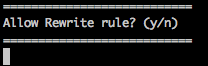
选择y就会出现以下提示

默认已经有了很多东西,可直接输入以上名称即可。
我们这里安装wordpress,直接输入wordpress就可以了。
下面是否选择开启日志
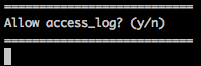
一般没什么用选择n
出现:Press any key to start create virtul host... 后,再次回车确认就会自动添加虚拟主机。
安装wordpress
鉴于用命令操作非常不方便,所有建议大家先下载到本地,然后用WinSCP这种SFTP软件上传到网站目录
首先去http://cn.wordpress.org/ 下载wordpress
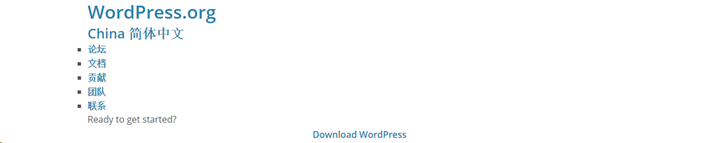
用WinSCP上传
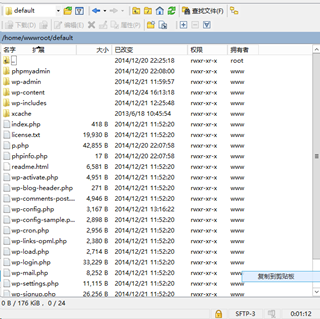
在浏览器输入http://域名/wp-admin/install.php
然后就进入了wordpress的经典安装界面,提示很简单,很容易安装
不到五分钟就大功告成了!

Outils d'IA chauds

Undresser.AI Undress
Application basée sur l'IA pour créer des photos de nu réalistes

AI Clothes Remover
Outil d'IA en ligne pour supprimer les vêtements des photos.

Undress AI Tool
Images de déshabillage gratuites

Clothoff.io
Dissolvant de vêtements AI

Video Face Swap
Échangez les visages dans n'importe quelle vidéo sans effort grâce à notre outil d'échange de visage AI entièrement gratuit !

Article chaud

Outils chauds

Bloc-notes++7.3.1
Éditeur de code facile à utiliser et gratuit

SublimeText3 version chinoise
Version chinoise, très simple à utiliser

Envoyer Studio 13.0.1
Puissant environnement de développement intégré PHP

Dreamweaver CS6
Outils de développement Web visuel

SublimeText3 version Mac
Logiciel d'édition de code au niveau de Dieu (SublimeText3)
 Comment ajuster la liste d'articles WordPress
Apr 20, 2025 am 10:48 AM
Comment ajuster la liste d'articles WordPress
Apr 20, 2025 am 10:48 AM
Il existe quatre façons d'ajuster la liste des articles WordPress: utilisez des options de thème, utilisez des plugins (tels que l'ordre des types de publication, la liste des publiques WP, des trucs boxy), utilisez du code (ajoutez des paramètres dans le fichier functions.php), ou modifiez directement la base de données WordPress.
 Comment ajouter des commentaires à WordPress
Apr 20, 2025 am 11:42 AM
Comment ajouter des commentaires à WordPress
Apr 20, 2025 am 11:42 AM
Les étapes pour ajouter un commentaire dans WordPress sont les suivantes: Activer les commentaires: Vérifiez "Autoriser les commentaires" pour activer les commentaires pour un article spécifique ou tous les articles. Définir les options de commentaire: personnaliser l'approbation des commentaires, la pagination, les commentaires imbriqués et autres paramètres. Ajoutez le formulaire de commentaire: utilisez le code fourni pour ajouter le formulaire de commentaire à l'emplacement souhaité. Afficher les commentaires: utilisez le code fourni pour afficher les commentaires soumis. Répondre aux commentaires: Répondre à un seul commentaire via le lien de réponse, ou répondez à plusieurs commentaires à l'aide d'une opération par lots. Gérer les commentaires: afficher, supprimer, approuver et étiqueter les commentaires dans l'onglet Commentaires.
 Plug-in Enregistrement du produit recommandé pour WordPress facile à utiliser
Apr 20, 2025 am 08:15 AM
Plug-in Enregistrement du produit recommandé pour WordPress facile à utiliser
Apr 20, 2025 am 08:15 AM
Il n'y a pas de plugin d'enregistrement de produit WordPress parfait, le choix doit être basé sur les besoins réels et la taille du site Web. Les plug-ins recommandés incluent: MemberPress: Configuration complexe puissante mais à prix élevé, restreindre le contenu Pro: Focus sur les restrictions de contenu et la gestion des membres, les téléchargements numériques faciles à efficacité: vendre des produits numériques et les utilisateurs s'inscrivent en fonctions supplémentaires
 Comment annuler la date d'édition de WordPress
Apr 20, 2025 am 10:54 AM
Comment annuler la date d'édition de WordPress
Apr 20, 2025 am 10:54 AM
Les dates d'édition WordPress peuvent être annulées de trois manières: 1. Installez le plug-in Disable Activer la date de post; 2. Ajouter du code dans le fichier functions.php; 3. Modifiez manuellement la colonne post_modified dans la table WP_Posts.
 Comment faire votre propre thème par WordPress
Apr 20, 2025 am 11:18 AM
Comment faire votre propre thème par WordPress
Apr 20, 2025 am 11:18 AM
Vous pouvez utiliser l'éditeur de thème WordPress ou rechercher une aide tiers, comme un thème prédéfini, un générateur de thème ou embaucher un développeur pour créer ou personnaliser votre propre thème WordPress. En comprenant les bases des sujets, en utilisant des sous-thèmes, en testant les changements et en optimisant les performances, vous pouvez créer une présence en ligne unique et efficace.
 Que faire s'il y a une erreur dans WordPress
Apr 20, 2025 am 11:57 AM
Que faire s'il y a une erreur dans WordPress
Apr 20, 2025 am 11:57 AM
Guide de résolution d'erreur WordPress: 500 Erreur du serveur interne: désactivez le plug-in ou vérifiez le journal d'erreur du serveur. 404 Page introuvable: Vérifiez le permalien et assurez-vous que le lien de la page est correct. Écran blanc de la mort: augmentez la limite de mémoire PHP du serveur. Erreur de connexion de la base de données: vérifiez l'état du serveur de base de données et la configuration WordPress. Autres conseils: activer le mode de débogage, vérifier les journaux d'erreur et rechercher le support. Empêcher les erreurs: mettre à jour régulièrement WordPress, installer uniquement les plugins nécessaires, sauvegarder régulièrement votre site Web et optimiser les performances du site Web.
 Comment copier le code WordPress
Apr 20, 2025 pm 12:00 PM
Comment copier le code WordPress
Apr 20, 2025 pm 12:00 PM
Comment copier WordPress Code? Copier à partir de l'interface d'administration: connectez-vous au site Web WordPress, accédez à la destination, sélectionnez le code et appuyez sur Ctrl C (Windows) / Commande C (Mac) pour copier le code. Copiez à partir d'un fichier: connectez-vous au serveur à l'aide de SSH ou FTP, accédez au fichier thème ou plug-in, sélectionnez le code et appuyez sur Ctrl C (Windows) / Commande C (Mac) pour copier le code.
 Comment afficher les commentaires WordPress
Apr 20, 2025 pm 12:06 PM
Comment afficher les commentaires WordPress
Apr 20, 2025 pm 12:06 PM
Activer les commentaires dans le site Web de WordPress: 1. Connectez-vous au panneau d'administration, accédez à "Paramètres" - "Discussions" et vérifiez "Autoriser les commentaires"; 2. Sélectionnez un emplacement pour afficher les commentaires; 3. Personnaliser les commentaires; 4. Gérer les commentaires, approuver, rejeter ou supprimer; 5. Utiliser & lt ;? php commentaires_template (); ? & gt; Tags pour afficher les commentaires; 6. Activer les commentaires imbriqués; 7. Ajuster la forme du commentaire; 8. Utilisez des plugins et des codes de vérification pour empêcher les commentaires du spam; 9. Encouragez les utilisateurs à utiliser Gravatar Avatar; 10. Créer des commentaires pour se référer à






